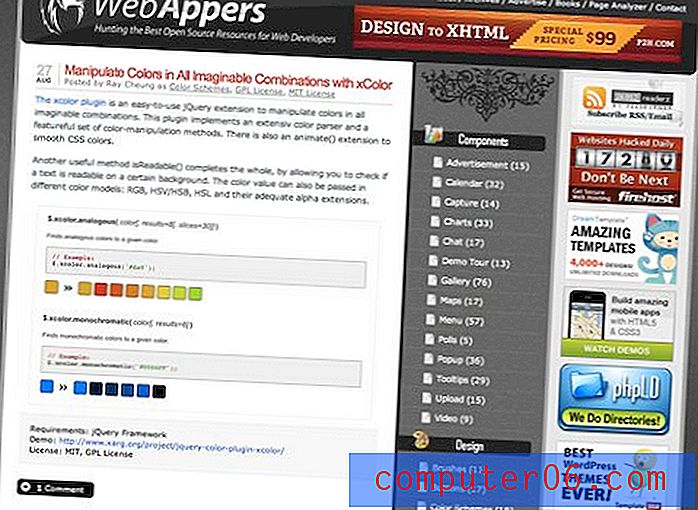Hoe de iPhone 5 als timer te gebruiken
Laatst bijgewerkt: 14 februari 2017
Als u leert hoe u de timer op de iPhone gebruikt, kunt u enkele extra manieren vinden om het apparaat te gebruiken. Een timer heeft een aantal verschillende toepassingen en het gemak waarmee hij op je iPhone kan worden gebruikt, maakt hem veel minder vervelend dan fysieke timers die vaak omslachtig of moeilijk te lokaliseren zijn.
Of u nu een bepaalde tijd wilt gaan hardlopen of u een herinnering nodig heeft dat het tijd is om een aanpassing in de keuken aan te brengen, een timer is een handig hulpprogramma om beschikbaar te hebben. De iPhone 5 heeft een eigen timer en wordt standaard op het apparaat meegeleverd. Onze gids hieronder laat je zien hoe je de iPhone 5 als timer kunt gebruiken door te navigeren door de Klok-app, waar je misschien ook je wekkers configureert. Zodra u bekend bent met de timerfuncties van de klok-app van de iPhone, zult u alle mogelijke toepassingen zien die een eenvoudige timer in uw dagelijks leven kan bieden.
Instellen en gebruiken van de iPhone 5 Timer
Zelfs als je bekend bent met enkele van de meer digitale media-vriendelijke aspecten van de iPhone 5, zoals het downloaden van tv-afleveringen of het opslaan van MMS-berichten in Dropbox, zijn er veel low-tech activiteiten waarbij oudere methoden nog steeds het beste werken. En hoewel je misschien al een speciale timer in huis hebt, vereenvoudigt de mogelijkheid om dat apparaat te combineren met je iPhone 5, die waarschijnlijk toch in de buurt is, het hele proces. Lees dus hieronder om te zien waar de timer zich bevindt en hoe u deze kunt gebruiken.
Merk op dat de onderstaande afbeeldingen afkomstig zijn van iOS 6, dus de stijl van het app-pictogram en de timer-menu's zien er anders uit als u iOS 7 of hoger gebruikt. Het proces voor het instellen van een timer op je iPhone is echter nog steeds hetzelfde.
Stap 1: Start de klok- app.

Open de iPhone 5 Clock-app
Stap 2: Raak de optie Timer onder aan het scherm aan.

Selecteer de optie Timer
Stap 3: Verplaats de wielen in het midden van het scherm zodat ze de duur van de gebeurtenis laten zien die je nodig hebt. Ik stel bijvoorbeeld een timer in voor 15 minuten in de onderstaande afbeelding.

Kies de hoeveelheid tijd
Stap 4 (optioneel): Raak de knop Wanneer timer eindigt aan en kies het geluid dat u wilt horen wanneer de timer afgaat.
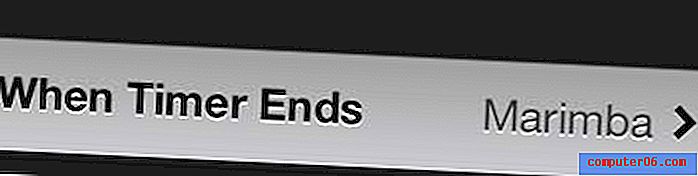
Selecteer het geluid dat moet worden afgespeeld wanneer de timer eindigt
Stap 5: Tik op de groene Start- knop om het aftellen te starten.
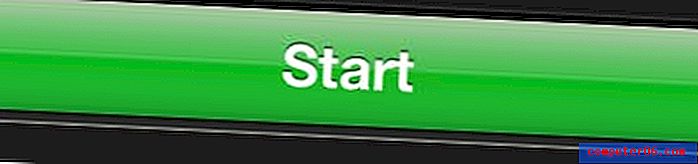
Tik op de Start-knop
Merk op dat zelfs als uw telefoon is gedempt of stil is, het alarm voor de timer nog steeds zal afgaan.
Wordt de tijd op de klok van uw iPhone niet correct weergegeven? Leer hoe u op de iPhone overschakelt naar automatische tijd, zodat het apparaat automatisch wordt bijgewerkt als u van tijdzone verandert of als er zomertijd is.